Stai guardando come cancellare iPhone senza ID Apple?
Questo articolo ti guiderà completamente su come eliminare completamente l’iPhone senza la password dell’ID Apple.
La situazione può capitare a te e a me così come quando vuoi cancellare il tuo iPhone ma sfortunatamente non ricordi la password dell’ID Apple.
Cosa fare e come eliminare iPhone senza ID Apple ?
Questa è una situazione critica, ma non c’è nulla in cui perdere la speranza. Tuttavia, hai diversi modi che ti aiuteranno a cancellare iPhone/iPad senza ID Apple.
In questo post, tratteremo alcuni modi pratici su come ripristinare le impostazioni di fabbrica di iPhone senza password.
Cosa fare quando si perde l’ID Apple?
Tutti conoscono l’ID Apple perché è un account per tutti gli utenti Apple. Richiede per lo shopping su iTunes Store o in iCloud e per l’acquisto di app.
Tuttavia, quando dimentichi l’ID Apple e la password, è un momento difficile per ogni utente affrontare la situazione che incontra. Il problema principale è che non puoi accedere ai server e non sei in grado di gestire tutti i file personali nei backup di iCloud.
Ma ci sono modi per ripristinare iPhone senza la password dell’ID Apple.
Perché gli utenti devono cancellare i propri iPhone?
Ovviamente, ogni utente ha una diversa percezione dell’eliminazione definitiva del proprio telefono.
Ma alcuni dei motivi comuni includono:
- Vuoi proteggere l’identità e mantenere la privacy di tutti i dati personali e riservati
- Prima di vendere o donare il telefono
- Rimozione di informazioni riservate come credenziali bancarie o conversazioni
- Eliminazione di qualsiasi tipo di dato segreto memorizzato sul telefono
- E altri…
Cosa fare prima quando hai dimenticato la password dell’ID Apple?
Ci sono alcune cose da fare prima di procedere con la cancellazione di iPhone senza la password dell’ID Apple. Dovresti provare a ripristinare iPhone senza ID Apple.
Devi solo prendere l’assistenza del sito Web ufficiale di Apple per recuperare l’ID Apple o la password.
Segui i seguenti modi:
Modo 1: come ripristinare iPhone senza la password dell’ID Apple tramite e-mail
Con l’aiuto di Email, puoi sbloccare iPhone senza ID Apple.
Ecco i passaggi da seguire:
- Innanzitutto, apri un browser sul telefono e vai alla pagina Trova ID Apple di Apple
- Qui inserisci il tuo nome , cognome e l’ indirizzo e -mail collegato al tuo account Apple. Se hai dimenticato l’ indirizzo e-mail che hai fornito durante l’impostazione dell’ID Apple, puoi inserire l’indirizzo e-mail corrente.
- Devi digitare il codice di verifica come mostrato sullo schermo o puoi toccare ” Nuovo codice ” per ottenere un nuovo codice
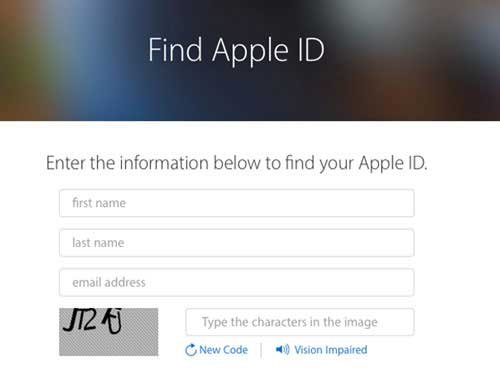
- Successivamente, fai clic su ” Recupera tramite e-mail ” o ” Rispondi alle domande di sicurezza ” secondo le tue esigenze. Quindi segui le opzioni dello schermo per reimpostare la password dell’ID Apple
- Ora riceverai un’e-mail con le istruzioni per il ripristino. Seguili solo su come reimpostare l’ID Apple e la sua password
Modo 2: come reimpostare l’ID Apple dal Web
Quando come utente hai dimenticato la password dell’ID Apple, puoi anche seguire i passaggi seguenti per recuperarla.
- Innanzitutto, vai su icloud.com e vai all’opzione ” ID Apple o password dimenticati “.
- Ora inserisci l’ID Apple e tocca ” Continua “
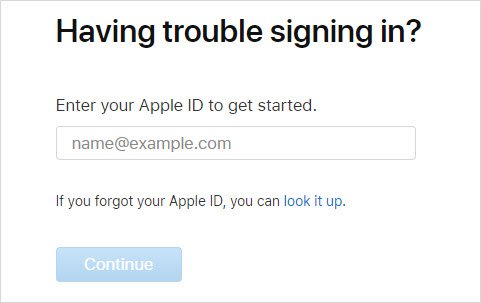
- Successivamente, inserisci il numero di telefono che usi con il tuo ID e tocca ” Continua ” per andare avanti

- Alla fine, riceverai un messaggio con alcune istruzioni che devi seguire per completare la reimpostazione della password dell’ID Apple
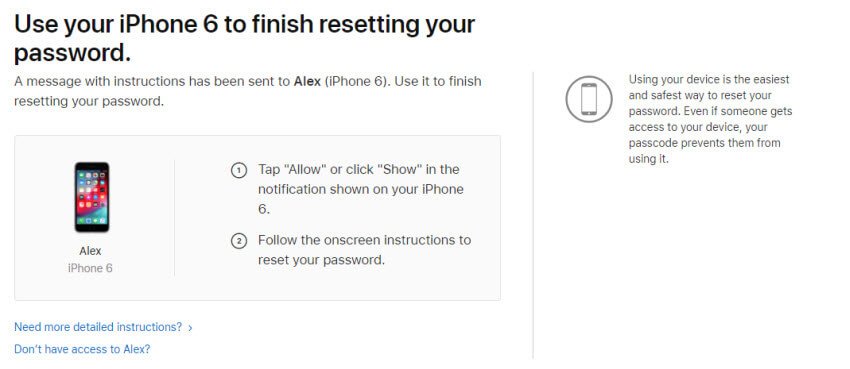
Se non riesci a recuperare l’ID e la password dimenticati, vai avanti per sapere come cancellare iPhone senza ID Apple.
Modo 3: come ripristinare iPhone senza la password dell’ID Apple tramite dispositivo iOS
- Innanzitutto, vai su Impostazioni > inserisci ” iCloud ” nel tuo dispositivo iOS
- Ora, fai clic sull’indirizzo e-mail disponibile nella parte superiore dello schermo di iCloud
- Successivamente, tocca ” ID Apple o password dimenticati “
- Quindi, inserisci il tuo ID Apple
- Qui, rispondi ad alcune domande di sicurezza e poi sarai in grado di reimpostare la password dell’ID Apple
- Ora, inserisci una nuova password e confermala semplicemente
I modi migliori per eliminare iPhone senza ID Apple
Bene, non sai quali metodi possono funzionare per te, ma ti sto guidando in tutti i modi possibili che possono aiutarti a cancellare il tuo iPhone senza la necessità dell’ID Apple o della sua password. Esaminali uno per uno e ripristina il telefono senza problemi.
Metodo 1: il modo migliore per eliminare iPhone/iPad senza avere la password dell’ID Apple
Quando non ricordi il tuo ID Apple, puoi anche rimuovere facilmente l’ID e cancellare il tuo telefono.
Uno dei modi migliori e semplici per risolvere le tue preoccupazioni è utilizzare un potente strumento noto come iOS Dati Gomma. Questo programma di terze parti funziona in modo efficace per cancellare completamente iPhone senza ID Apple.
L’utilizzo di questo strumento ti consente di eliminare tutti i tipi di dati come contatti, foto, video, iMessage, registri delle chiamate, chat di WhatsApp e altri senza un’opzione di ripristino. Funziona con tutti i modelli di iPhone, inclusi iPhone 12/11/11 Pro/XR/XS/XS Max e tutte le versioni iOS come iOS 15, iOS 14, iOS 13, iOS 12, ecc.
Quindi, senza alcuna preoccupazione, scarica semplicemente iOS Dati Gomma ed elimina definitivamente iPhone senza la password dell’ID Apple.
Tutorial su come cancellare iPhone senza ID Apple
Metodo 2: come cancellare iPhone dalle Impostazioni
Ci sono modi nel tuo telefono stesso che possono aiutarti a rimuovere tutti i dati o le cose dalle Impostazioni. Ma prima di seguire questo passaggio, devi assicurarti alcune cose:
- Assicurati che ” Trova il mio iPhone ” sia disabilitato su iPhone
- Se il tuo telefono è stato configurato con un passcode di restrizione, ricorda il passcode
Ora segui attentamente i passaggi seguenti:
- Innanzitutto, avvia ” Impostazioni ” e quindi seleziona ” Generale “
- Vai in fondo e clicca su “Reimposta”
- Qui vedrai l’opzione ” Cancella tutto il contenuto e le impostazioni “, premi su di essa
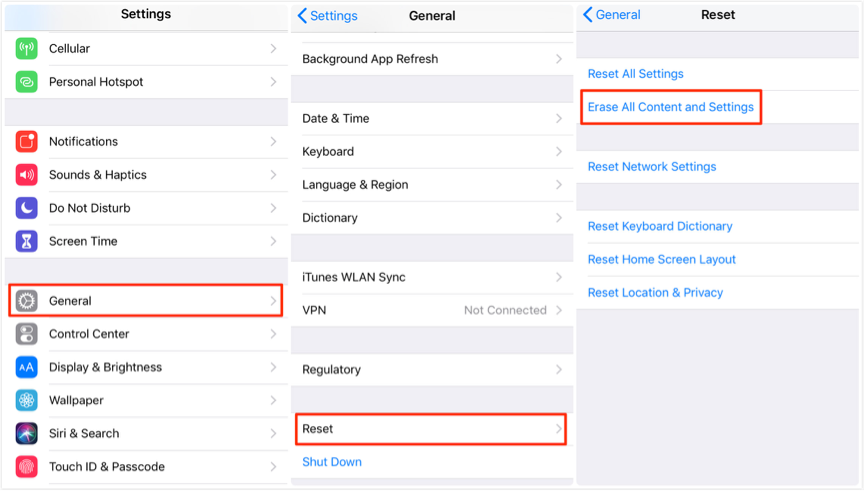
- Se è richiesto un passcode, inseriscilo e dopo aver confermato, fai clic su ” Cancella iPhone “
Metodo 3: ripristina iPhone senza ID Apple utilizzando iTunes
Se hai installato iTunes sul tuo PC e Trova il mio iPhone è disabilitato, puoi cancellare iPhone senza la password dell’ID Apple tramite iTunes.
Ma per questo, devi mettere il tuo dispositivo in modalità di ripristino.
Passaggio 1 : per prima cosa, collega il tuo iPhone al PC e quindi apri iTunes
Passaggio 2 : quando il telefono è connesso, dovresti forzare il riavvio del tuo iPhone fino a quando non viene visualizzata la schermata di ripristino
- Per iPhone 8 e successivi, devi premere e rilasciare rapidamente il pulsante Volume su. Premi di nuovo e lascia rapidamente il pulsante Volume giù, ma continua a premere il pulsante laterale finché non vedi la schermata della modalità di ripristino.
- Per iPhone 7/7 Plus, dovresti tenere premuto il pulsante laterale insieme al pulsante di riduzione del volume a meno che non venga visualizzata la schermata della modalità di ripristino.
- Per iPhone 6S e le sue versioni precedenti, premi semplicemente il pulsante Home insieme al pulsante laterale fino a quando non viene visualizzata la schermata della modalità di ripristino.
Passaggio 3 : quando vedi l’ opzione Ripristina o Aggiorna, premi semplicemente su Ripristina. Dopo pochi minuti, il tuo iPhone si ripristinerà e tutti i dati su di esso verranno eliminati in modo permanente.
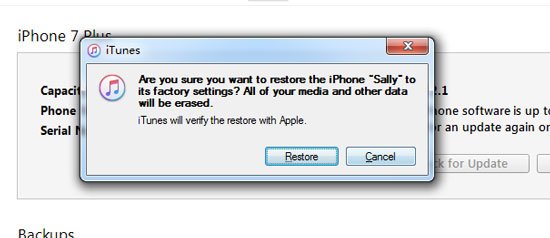
NOTA –
- Se questo processo richiede più di 15 minuti, significa che l’iPhone è esistito dalla modalità di ripristino. Significa anche che devi seguire nuovamente i passaggi precedenti per completare il processo.
- Questo metodo non è così facile da eseguire e può richiedere molto tempo del previsto
- Quando ” Trova il mio iPhone ” è abilitato, il tuo dispositivo potrebbe rimanere bloccato nella pagina di blocco dell’attivazione di iCloud dopo il ripristino. Qui sono necessari l’ ID Apple e la password per configurare l’iPhone.
Suggerimento bonus: come recuperare i dati da iPhone una volta eliminati?
Questa è una parte importante perché milioni di utenti perdono le loro cose importanti dal proprio iPhone o iPad e cercano come ripristinarle.
Sebbene il ripristino delle impostazioni di fabbrica cancelli i dati dal telefono, ci sono ancora possibilità di ripristinarli. Dovresti prima controllare il backup di iTunes o iCloud in quanto potresti recuperare tutte le cose da lì.
Ma assicurati che i tuoi file di backup non vengano sovrascritti con i dati più recenti. Se ciò accade, potresti non avere alcuna possibilità di recuperare i vecchi dati eliminati e perderai tutto.
In questa situazione, è necessario utilizzare il programma iOS Recupero dati per recuperare i dati cancellati da iPhone/iPad. Ti consente di visualizzare e quindi ripristinare selettivamente i dati che desideri da iTunes o iCloud senza problemi. Tutti i tipi di dati vengono recuperati come contatti, foto, Messaggi Viber, WhatsApp, registri delle chiamate, iMessage e molti altri.
Conclusione
Tutti amano i propri dati su iPhone e nessuno in questo mondo vorrebbe condividere i propri dati privati con nessuno.
Significa che vogliono mantenerli privati e ogni volta che vogliono vendere o donare il loro iPhone, hanno bisogno che quei dati vengano cancellati completamente dal telefono senza che sia rimasta alcuna opzione di recupero.
La situazione più irritante si verifica in quel momento in cui desideri ripristinare il telefono ma non ricordi l’ID Apple.
In questo blog ho cercato di risolvere il problema di come cancellare l’iPhone senza la password dell’ID Apple.
Spero che tutti i metodi ti aiutino a farlo senza problemi. Assicurati inoltre di eseguire un backup di tutti i tuoi dati importanti solo per evitare qualsiasi tipo di perdita di dati.
Sophia Louis is a professional blogger and SEO expert. Loves to write blogs & articles related to Android & iOS Phones. She is the founder of it.android-ios-data-recovery.com and always looks forward to solve issues related to Android & iOS devices




